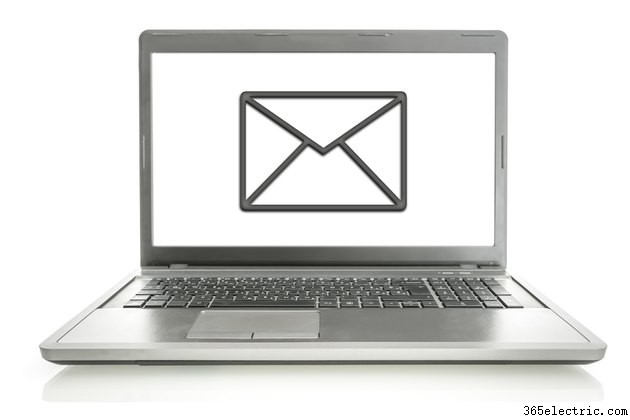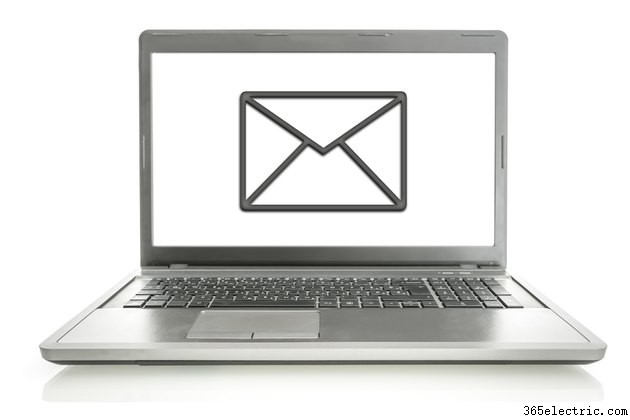
Você pode alterar sua fonte padrão para mensagens no Outlook Web App, anteriormente chamado de Outlook Web Access, na seção Formato da Mensagem da página Opções. As opções de fonte de mensagem selecionadas se aplicam automaticamente ao corpo das mensagens que você redigir no Outlook Web App. Você também pode usar a barra de ferramentas de formatação de texto ao redigir uma mensagem para alterar o formato e a aparência do seu texto. Se você usa o Microsoft Exchange, o administrador do sistema pode restringir e alterar as configurações padrão no Outlook Web App.
Alterar opções de fonte da mensagem
Etapa 1
Entre no Outlook Web App, clique no ícone de engrenagem "Configurações" no canto superior direito do Outlook Web App e selecione "Opções". Você pode gerenciar as configurações mais comuns do Outlook Web App nesta página.
Etapa 2
Clique em "Configurações" na barra lateral esquerda. Role até a seção "Formato da mensagem" e selecione uma fonte na caixa em "Fonte da mensagem" contendo o nome da fonte atual. Por exemplo, clique em "Calibri" para expandir a caixa de listagem e selecione a fonte que deseja usar. Você também pode ajustar o tamanho da fonte na caixa à direita do nome da fonte atual.
Etapa 3
Clique no botão "Salvar". Na próxima vez que você redigir uma nova mensagem no Outlook Web App, a fonte da mensagem selecionada será usada por padrão.
Formatar fonte nas mensagens
Etapa 1
Entre no Outlook Web App e abra um rascunho de mensagem, responda ou encaminhe uma mensagem ou clique em "Novo Email" para redigir uma mensagem.
Etapa 2
Digite algum texto no corpo da sua mensagem. O texto reflete as opções de fonte atualmente selecionadas na barra de formatação acima do corpo.
Etapa 3
Selecione o texto que você digitou usando o mouse e altere as opções de fonte na barra de formatação acima. Para alterar a fonte, selecione um nome de fonte diferente na caixa que contém o nome da fonte atual. Por exemplo, clique na caixa "Calibri" e selecione "Arial" para alterar a fonte da mensagem para Arial. Você pode alterar o tamanho da fonte na caixa à direita da fonte atual. Use os outros comandos na barra de ferramentas de formatação para alterar a aparência de sua fonte, incluindo "Negrito", "Itálico", "Sublinhado", "Cor da fonte" e "Realçar".
Dica
A versão light do Outlook Web App oferece suporte apenas a texto sem formatação em email - você não pode formatar sua fonte, adicionar imagens embutidas ou criar hiperlinks. Para habilitar ou desabilitar a versão light do Outlook Web App, clique no ícone de engrenagem "Configurações", "Configurações de exibição" e depois em "Versão do Outlook Web App". Alterne a marca de seleção na caixa "Usar a versão Light do Outlook Web App" e clique em "OK" na parte superior. Saia e saia do seu navegador. Suas alterações na versão do Outlook Web App aparecem na próxima vez que você entrar.
Para alterar as cores da fonte no tema do Outlook Web App, clique no ícone de engrenagem "Ferramentas", selecione "Alterar tema", selecione um ícone de tema e clique em "OK".
Algumas configurações do Outlook Web App podem ser controladas globalmente por um administrador de TI.